
Variabel lingkungan (variabel lingkungan) minangka link cekak kanggo obyek apa wae ing sistem kasebut. Kanthi bantuan saka potongan kasebut, umpamane, sampeyan bisa nggawe dalan universal kanggo aplikasi sing bakal bisa digunakake ing PC, preduli saka jeneng pangguna lan paramèter liyane.
Variabel Windows
Sampeyan bisa entuk informasi babagan variabel sing ana ing properti sistem. Kanggo nindakake iki, klik trabasan komputer ing klik-tengen tombol desktop banjur pilih item sing cocog.

Menyang "paramèter majeng".

Ing jendhela sing mbukak, tab "Advanced", penet tombol sing ditemtokake ing gambar ing ngisor iki.

Ing kene kita ndeleng rong blok. Sing pertama ngemot variabel khusus, lan sistem kapindho.

Yen sampeyan pengin ndeleng kabeh dhaptar, bukak "baris printah" kanggo pihak administrator lan nglakokake printah kasebut (ketik banjur pencet terus).
Setel>% Homepath% \ desktop \ sett.txt

Waca liyane: Cara mbukak "Command Line" ing Windows 10
File kanthi jeneng "Set.T.Tyxt" katon ing desktop, sing kabeh variabel lingkungan bakal dituduhake ing sistem kasebut.

Kabeh bisa digunakake ing konsol utawa skrip kanggo miwiti program utawa golek obyek kanthi ngetik jeneng persentase. Contone, ing tim ing ndhuwur tinimbang jalur
C: \ Pangguna pangguna \
Kita digunakake
% Homepath%
CATETAN: Daftar nalika nulis variabel ora penting. Path = path = path
Variabel jalur lan patext
Yen kabeh jelas karo variabel konvensional (siji link minangka siji nilai), mula loro kasebut minangka omah gedhong. Kanthi pertimbangan sing rinci, bisa dideleng manawa dheweke ngrujuk sawetara obyek langsung. Ayo urusan karo cara kerjane.
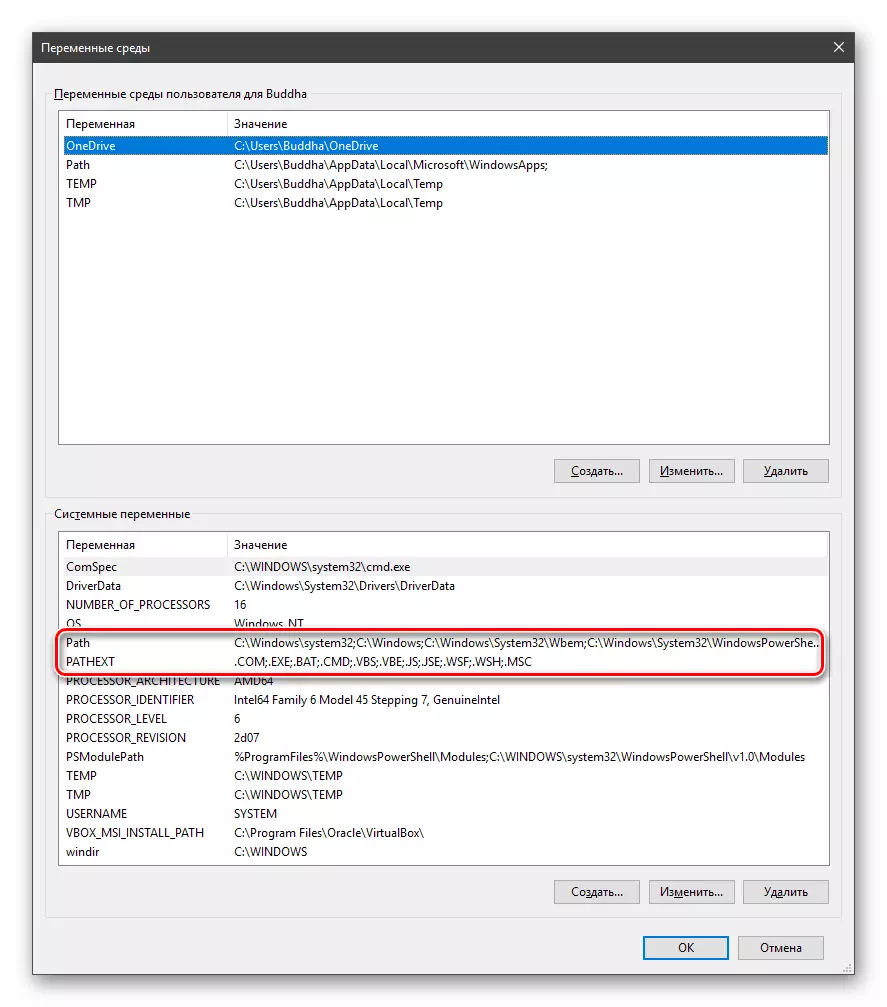
"Path" ngidini sampeyan mbukak file lan skrip sing bisa dileksanakake, "ngapusi" ing direktori tartamtu, tanpa nemtokake lokasi sing tepat. Contone, yen sampeyan mlebu ing "baris printah"
Explorer.exe.
Sistem kasebut bakal nggoleki folder sing ditemtokake kanthi nilai variabel, bakal nemokake lan miwiti program sing cocog. Iki bisa digunakake kanthi rong cara:
- Selehake file sing dipengini dadi salah sawijining direktori sing wis ditemtokake. Sampeyan bisa entuk dhaptar lengkap kanthi nyorot variabel lan ngeklik "Ganti".

- Gawe folder ing endi wae lan ndhaptar dalan kasebut. Kanggo nindakake iki (sawise nggawe direktori ing disk), klik "Gawe", ketik alamat lan kira-kira.

% Systemroot% Nemtokake dalan menyang folder kasebut "Windows" Preduli saka serat disk.
Banjur klik OK ing Windows "variabel" Windows "Windows.

Kanggo aplikasi setelan, sampeyan kudu miwiti maneh "panjelajah". Sampeyan bisa nggawe cepet kaya iki:
Bukak "baris printah" lan nulis tim
Taskskill / F / Im Explorer.exe
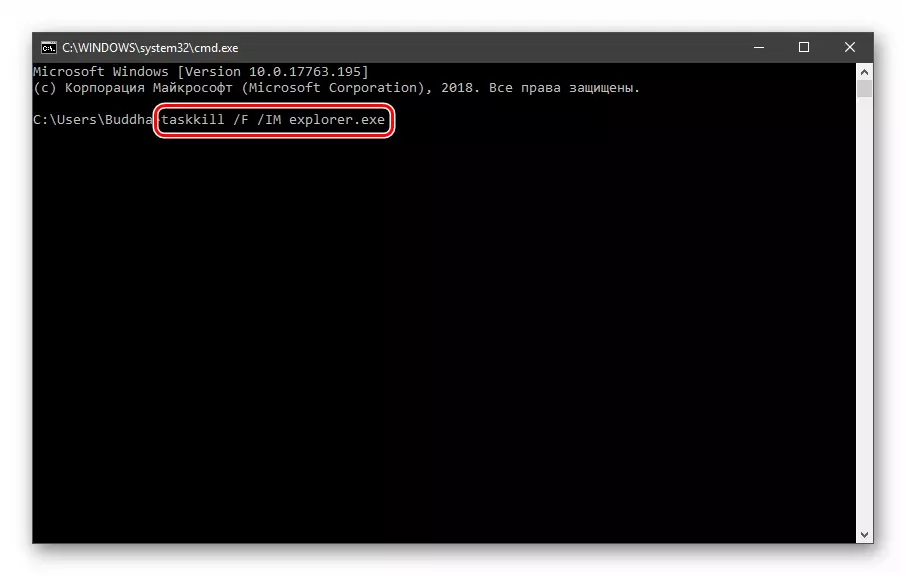
Kabeh folder lan "taskbar" bakal ilang. Sabanjure, miwiti "Explorer" maneh.
Panjelajah

Titik liyane: Yen sampeyan kerja karo "LINE COMCOM", uga kudu diwiwiti maneh, yaiku, konsol ora bakal "ngerti" yen setelan wis diganti. Prihatin kaya kerangka sing debug kode sampeyan. Sampeyan uga bisa miwiti maneh komputer utawa metu lan mlebu maneh.
Saiki kabeh file sing diselehake ing "C: \ skrip" bisa dibukak (mlayu) kanthi ngetik jeneng.

"Patemex", bisa uga ora bisa nuduhake sanajan ekspansi file yen ditulis ing nilai kasebut.

Prinsip Operasi yaiku ing ngisor iki: Sistem ngliwati ekstensi giliran nganti obyek sing cocog ditemokake, lan ora ana ing direktori sing ditemtokake ing dalan.

Nggawe variabel lingkungan
Digawe variabel kanthi gampang:
- Pencet tombol "Gawe". Sampeyan bisa nindakake iki ing bagean pangguna lan ing sistem.

- Kita ngetik jeneng, contone, "desktop". Wigati dimangerteni manawa jeneng iki durung digunakake (dhaptar dhaptar).

- Ing "Makanan", wenehi dalan menyang folder Desktop.
C: \ Pangguna \ Panggil Usera \ Desktop

- Klik OK. Kita mbaleni tumindak iki ing kabeh windows sing mbukak (deleng ndhuwur).

- Wiwiti maneh "Explorer" lan konsol utawa kabeh sistem.
- Rampung, variabel anyar digawe, sampeyan bisa ndeleng ing dhaptar sing cocog.
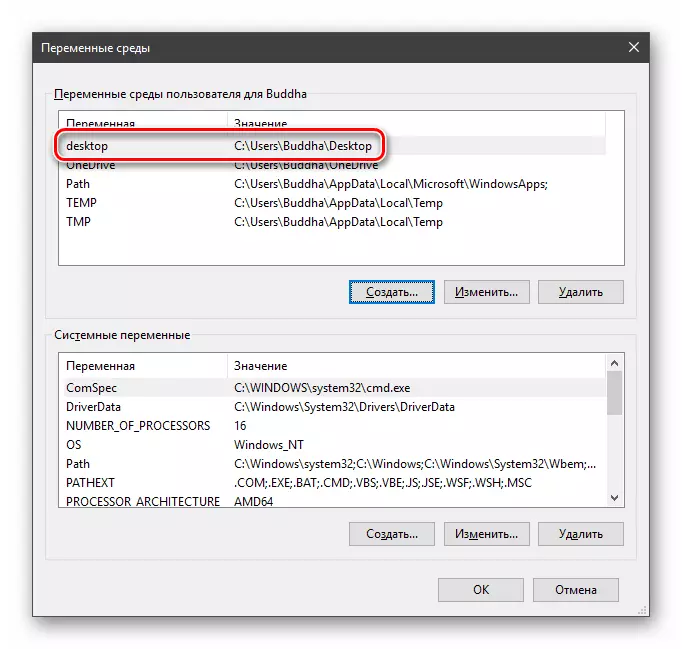
Contone, prentah balesan sing digunakake kanggo entuk dhaptar (sing pertama ing artikel). Saiki kita tinimbang
Setel>% Homepath% \ desktop \ sett.txt
Kita mung kudu ngetik mung
Setel>% desktop% \ sett.txt
Kesimpulan
Panggunaan variabel lingkungan bisa ngirit wektu nalika nulis skrip utawa interaksi karo konsol sistem. Kauntungan liyane yaiku optimasi kode sing digawe. Elinga yen variabel sing digawe ora ana ing komputer liyane, lan skrip, skrip, aplikasi) ora bakal bisa digunakake, dadi sadurunge ngirim file menyang pangguna liyane, sampeyan kudu ngandhani lan menehi saran nggawe barang sing cocog ing sistem sampeyan..
